다른 랩톱으로 효과적으로 마이그레이션하는 방법은 무엇입니까?
게시 됨: 2018-02-02'포장은 늘 아쉬움'
리처드 프로네케
다른 PC로의 이전은 잔치이자 도전입니다. 많은 계획과 조사가 필요하고, 많은 것들이 철저히 고려되어야 합니다. 예를 들어, 이전 랩톱에서 파일을 마이그레이션하는 방법이 궁금할 수 있습니다. 그렇다면 올바른 방향으로 가고 있는 것입니다. 이사를 원활하게 진행하는 데 도움이 되는 몇 가지 유용한 팁을 준비했습니다.
먼저 한 컴퓨터에서 다른 컴퓨터로 정보를 전송하는 방법은 무엇입니까? 이 목적을 위해 어떤 도구를 사용합니까? 부정적인 결과를 피하기 위해 어떤 조치를 취합니까? 다음은 다른 랩톱으로 마이그레이션할 때의 주요 질문입니다. 정답을 함께 찾아봅시다.
우선 다른 컴퓨터로 원활하게 이동하려면 명확한 실행 계획이 필요합니다.
이를 위해 다음 단계를 수행하는 것이 좋습니다.
- 노트북 정리
- 컴퓨터에서 맬웨어 검사
- 파일 전송
이제 여행을 시작하세요.
1. 노트북 정리하기
다른 컴퓨터로 마이그레이션하는 것은 처음부터 모든 것을 시작할 수 있는 좋은 방법입니다. 그러한 변화는 확실히 그 모든 파일을 새 삶으로 옮겨야 하는지에 대한 질문을 제기합니다. 사실, 새 노트북을 어지럽히는 것을 방지하려면 이 점에 대해 현명해야 합니다.
다음은 이사를 '포장'하는 방법에 대한 몇 가지 팁입니다.
1) PC에서 중복 파일 및 PC 정크 제거
무엇보다도, 컴퓨터에 쌓인 모든 혼란을 청소하십시오. 새 노트북에는 쓰레기가 전혀 들어있지 않을 것입니다. 현재 시스템을 수동으로 정리하거나 특수 소프트웨어를 사용할 수 있습니다. 예를 들어, Auslogics BoostSpeed는 기계를 청소하고 성능을 치솟게 할 수 있습니다. 알다시피, 오래된 타이머는 여전히 일을 할 수 있는 체력을 가지고 있습니다.
2) 필요하지 않은 프로그램은 제거
불필요한 프로그램 및 이와 관련된 모든 것을 제거하는 것은 더 나은 데이터 전송을 위한 또 다른 단계입니다. 요점은 현재 PC가 깨끗할수록 파일을 마이그레이션한 후 새 노트북이 덜 복잡해집니다.
3) 파일을 적절하게 정리
원활한 이동을 원하십니까? 그런 다음 혼돈에서 질서를 만들 차례입니다.
ㅏ. 계층 구조로 생각하기 시작
비. 편리한 파일 이름 지정 시스템 설계
씨. 파일 카테고리 생성
디. 폴더를 세분화
이자형. 파일을 정렬하십시오 – 이 작업을 수행할 때 주의하고 일관성을 유지하십시오.
에프. 데이터 보관
2. 컴퓨터에서 맬웨어 검사
이제 컴퓨터에서 악성 소프트웨어를 검사해야 합니다. 그렇지 않으면 새 노트북을 감염시킬 위험이 있습니다.
다음 솔루션은 맬웨어 드라마를 방지하고 많은 문제를 줄일 수 있습니다.
윈도우 디펜더
Windows Defender는 기본 제공 Windows 보안 도구입니다. OS의 일부로 제공되며 맬웨어 문제를 방지하기 위해 최선을 다합니다.
Windows Defender로 PC를 스캔하려면 다음과 같이 하십시오.
- 설정 -> 업데이트 및 보안
- Windows Defender -> Windows Defender 열기 -> 전체
타사 바이러스 백신
타사 바이러스 백신을 주요 보안 솔루션으로 사용하는 경우 컴퓨터를 검사하여 안전한 파일 전송을 보장합니다.
맬웨어 방지 솔루션
슬픈 점은 일부 맬웨어 위협이 너무 은밀하여 주요 안티바이러스가 이를 놓칠 수 있다는 것입니다. 그렇기 때문에 특별한 맬웨어 방지 도구를 사용하여 보안을 강화할 것을 강력히 권장합니다. 예를 들어, Auslogics Anti-Malware는 가장 위험한 침입자를 PC에서 추방할 수 있는 사용하기 쉽고 유연한 솔루션입니다.

안티맬웨어로 위협으로부터 PC 보호
PC에서 안티바이러스가 놓칠 수 있는 맬웨어를 확인하고 Auslogics Anti-Malware로 위협을 안전하게 제거하십시오.
3. 파일 전송
이제 PC에 맬웨어가 없으면 데이터를 다른 랩톱으로 이동하는 가장 좋은 방법을 결정할 때입니다.
다음 옵션 중 하나를 자유롭게 선택하십시오.
- 휴대용 저장 장치
- 클라우드 솔루션
- 전송 케이블
- 무선 네트워크
- Windows 홈 그룹
- 이더넷 케이블
- 파일 히스토리
- 비트레플리카
이제 자세히 살펴보겠습니다.
1) 휴대용 저장 장치
휴대용 저장 장치는 백업 및 데이터 재배치에 적합합니다. 게다가 요즘에는 직관적이고 매우 저렴합니다.
두 컴퓨터에 모두 제대로 작동하는 USB 포트가 있는지 확인하십시오. 그런 다음 목적에 가장 적합한 저장 장치를 선택하십시오.
예를 들어, 외장 하드 드라이브는 대용량 데이터를 저장하고 마이그레이션하는 데 특히 적합합니다. 그리고 플래시 드라이브는 비교적 저렴한 비용으로 사용할 수 있고 모양, 크기 및 색상이 다양하며 휴대하기 정말 편리합니다. 어쨌든 선택은 당신의 몫입니다.
문제는 이 방법은 많은 수작업을 필요로 하므로 시간이 많이 소요될 수 있다는 것입니다.
2) 클라우드 솔루션
파일을 전송하려면 다음과 같은 클라우드 드라이브를 사용할 수 있습니다.
- 원드라이브;
- 구글 드라이브;
- 드롭 박스;
- 얀덱스 드라이브;
- 등.
클라우드 드라이브는 데이터를 다른 장치로 마이그레이션할 때 매우 편리합니다.
다음은 이러한 목적으로 사용할 때의 몇 가지 장점입니다.
- 일반적으로 일정량의 저장 공간을 무료로 제공하고 저렴한 비용으로 고급 저장 옵션을 제공합니다.
- 클라우드 드라이브는 직관적입니다. 파일이나 폴더를 클라우드 플랫폼으로 간단히 드래그하거나 자동으로 업로드할 수도 있습니다.
- 클라우드 드라이브는 중요한 데이터를 백업하고 장치 간에 동기화할 수 있습니다.
그러나 인터넷 연결이 느린 경우 클라우드 드라이브를 사용하여 파일을 전송하는 데 많은 시간이 소요될 수 있습니다.
3) 전송 케이블
파일을 다른 랩톱으로 이동하려면 전송 케이블을 자유롭게 사용하십시오. 이 방법은 특히 USB 3.0 포트를 사용하는 경우 데이터 마이그레이션을 비교적 빠른 절차로 전환합니다. 그러나 트릭을 수행하려면 사용하는 OS 유형 및 장치 브랜드에 따라 특수 소프트웨어가 필요할 수 있습니다.

4) 무선 네트워크
Windows에서는 랩톱을 동일한 네트워크에 연결하고 랩톱 간에 데이터를 이동할 수 있습니다.
무선 네트워크를 설정하려면 다음의 간단한 단계를 따르십시오.
- 시스템 트레이 -> 네트워크 연결 아이콘을 마우스 오른쪽 버튼으로 클릭 -> 네트워크 및 인터넷 설정 열기 -> 상태
- 네트워크 및 공유 센터 -> 새 연결 또는 네트워크 설정 -> 새 네트워크 설정 -> 다음 -> 화면의 지시에 따라 무선 네트워크를 설정합니다.
무선 네트워크에 연결하려면 다음을 수행하십시오.
- 시스템 트레이 -> 네트워크 연결 아이콘 클릭
- 연결할 네트워크 선택 -> 연결 -> 보안 키 입력 -> 다음 -> 확인
로컬 네트워크에서 데이터를 공유하는 방법은 다음과 같습니다.
- 이 PC -> 네트워크 -> '네트워크 검색 및 파일 공유' 옵션이 켜져 있는지 확인합니다.
- 공유하고 싶은 폴더/파일 찾기 -> 우클릭 -> 속성
- 공유 -> 고급 공유 -> '이 폴더 공유' 선택 -> 이제 네트워크의 다른 컴퓨터에서 액세스할 수 있습니다.
로컬 네트워크의 공유 파일 및 폴더에 액세스하려면 다음을 수행해야 합니다.
- 이 PC -> 네트워크 -> '네트워크 검색 및 파일 공유' 옵션이 켜져 있는지 확인합니다.
- Windows 로고 키 + S -> 검색 상자에 '네트워크 컴퓨터 및 장치 보기' 입력 -> 목록에서 액세스하려는 컴퓨터 선택 -> 사용자 이름과 암호 입력 -> 이제 필요한 데이터를 복사할 수 있습니다.
5) 윈도우 홈 그룹
홈 그룹 기능을 사용하여 네트워크의 다른 PC로 파일을 안전하게 이동할 수 있습니다.
홈 그룹을 생성하고 유리하게 사용하는 방법은 다음과 같습니다.
새 홈 그룹을 설정하려면:
- 시작 -> 제어판 -> 홈 그룹 -> 홈 그룹 만들기 -> 다음
- 공유할 항목 선택 -> 비밀번호가 표시됩니다 -> 적어 두십시오 -> 완료
홈 그룹에 참여하려면:
- 시작 -> 제어판
- 홈 그룹 -> 생성한 홈 그룹에 가입
이전 PC에서 파일 또는 폴더를 공유하려면:
- 공유하려는 항목을 마우스 오른쪽 버튼으로 클릭하고 '공유 대상' – > 홈 그룹을 선택합니다.
- 이제 이 폴더에서 새 노트북으로 파일을 복사할 수 있습니다.
6) 이더넷 케이블
두 대의 Windows 10 컴퓨터 간에 데이터를 이동하는 가장 저렴하고 빠른 방법 중 하나는 이더넷 케이블을 사용하는 것입니다.
방법은 다음과 같습니다.
- LAN 포트를 통해 이더넷 케이블로 컴퓨터를 연결합니다.
- 제어판 -> 네트워크 및 인터넷 -> 네트워크 및 공유 센터 -> 어댑터 설정 변경
- LAN 연결 선택 -> 마우스 오른쪽 버튼 클릭 -> 속성
- 네트워킹 -> 인터넷 프로토콜 버전 4(TCP/IPv4) -> 속성
- 첫 번째 PC의 경우 다음을 설정합니다.
IP: 192.168.0.1
서브넷 마스크: 255.255.255.0 - 두 번째 PC의 경우 다음 값을 설정합니다.
IP: 192.168.0.2
서브넷 마스크: 255.255.255.0 - 이 PC -> 속성 -> 설정 변경 -> 시스템 속성
- 변경 -> 각 컴퓨터에 대한 작업 그룹 설정 -> 해당 이름은 두 컴퓨터에서 동일해야 합니다.
- 이 PC -> 네트워크 -> 이 네트워크에 연결된 장치 목록을 찾을 수 있습니다. -> '네트워크 검색 및 파일 공유' 옵션이 활성화되어 있는지 확인합니다.
이제 드라이브를 자유롭게 공유할 수 있습니다.
- 드라이브를 마우스 오른쪽 버튼으로 클릭 -> 속성
- 공유 -> 고급 공유 -> '이 폴더 공유' 선택 -> 적용 > 확인
이제 새 컴퓨터에서 공유 드라이브의 데이터에 액세스할 수 있습니다. 이전 PC에서 사용하는 사용자 이름과 암호를 입력해야 할 수도 있습니다.
7) 파일 히스토리
파일 히스토리는 내장된 Windows 백업 솔루션입니다. 이를 사용하여 데이터를 새 랩톱으로 마이그레이션할 수 있습니다. 이를 위해서는 외장 하드 드라이브가 필요하므로 미리 준비하십시오.
이제 안전하고 빠른 데이터 전송을 즐기려면 아래 지침을 따르십시오.
파일 기록 활성화:
- 현재 노트북에서 Microsoft 계정에 로그인합니다.
- 컴퓨터에 외장 하드 드라이브 연결
- 시작 메뉴 -> 설정 -> 업데이트 및 보안 -> 백업
- 파일 기록을 사용하여 백업 -> 드라이브 추가 -> 백업할 드라이브 선택
- "자동으로 내 파일 백업" 옵션이 나타납니다. -> 자동으로 켜집니다. -> 이제 Windows 10은 이 컴퓨터에 연결할 때마다 해당 드라이브에 파일을 백업하도록 설정됩니다.
- 파일 기록 설정을 구성하려면 추가 옵션을 선택하십시오.
새 노트북에서 파일 복원:
- 이전 랩톱에서 사용한 것과 동일한 Microsoft 계정으로 로그인합니다.
- 이 컴퓨터에 외장 하드 드라이브 연결
- 시작 메뉴 -> 설정 -> 업데이트 및 보안 -> 백업
- 이전 파일 기록이 포함된 드라이브를 선택하십시오.
- 추가 옵션 -> 현재 백업에서 파일 복원
- 복원할 파일 및 폴더 선택 -> 복원 버튼 클릭
8) 비트레플리카
다른 랩톱으로 마이그레이션할 때 시간과 노력을 절약하려면 강력한 백업 소프트웨어를 사용하십시오. 그만한 가치가 있습니다. Auslogics BitReplica가 그 예입니다. 이 도구를 사용하면 백업을 맞춤화하고 예약할 수 있을 뿐만 아니라 귀중한 디스크 공간을 절약할 수 있습니다. 그리고 가장 중요한 것은 BitReplica의 클라우드 시스템은 네트워크로 연결된 모든 컴퓨터에서 쉽게 액세스할 수 있도록 데이터를 안전하게 저장한다는 것입니다.
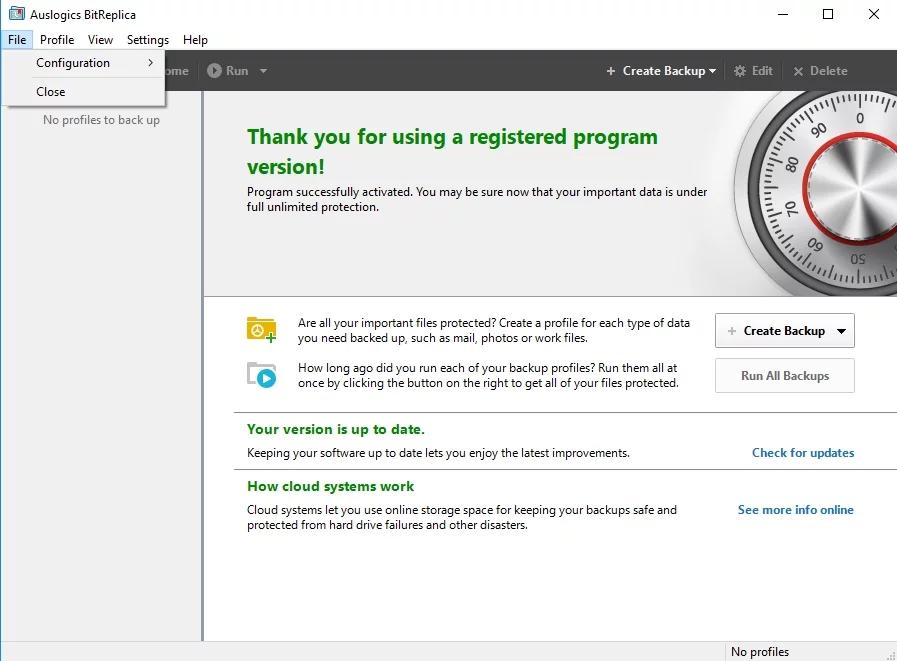
새 노트북에서 파일이 제대로 작동하기를 바랍니다.
이 문제에 대한 아이디어나 질문이 있습니까?
여러분의 의견을 기다리고 있습니다!
